Mục lục
1. Lợi ích của việc chuyển dữ liệu Zalo sang Word
2. Cách xuất tin nhắn Zalo ra Word trên Máy tính
3. Cách xuất tin nhắn Zalo ra Word trên Điện thoại
4. Những lưu ý quan trọng khi xuất tin nhắn từ Zalo
5. Các câu hỏi thường gặp
Zalo là ứng dụng giao tiếp chính trong công việc và cuộc sống. Làm thế nào để xuất tin nhắn Zalo ra file Word một cách nhanh chóng và đầy đủ nhất? Huỳnh Gia Trading sẽ hướng dẫn bạn 3 cách làm đơn giản và hiệu quả trên cả máy tính (Zalo PC) lẫn điện thoại, giúp bạn chuyển dữ liệu sang Word chỉ trong vòng 10 giây.
Lợi ích của việc chuyển dữ liệu Zalo sang Word
Việc chuyển đổi và lưu trữ tin nhắn Zalo sang định dạng Word mang lại nhiều lợi ích thiết thực, đặc biệt trong môi trường làm việc chuyên nghiệp:
- Lưu trữ chính thức: Tạo thành tài liệu văn bản có tính pháp lý hoặc tính lưu trữ cao, dễ dàng đính kèm vào hồ sơ, báo cáo.
- Dễ dàng chỉnh sửa và định dạng: Word cho phép bạn thêm tiêu đề, đánh số thứ tự, gạch chân những điểm quan trọng hoặc xóa bỏ nội dung không cần thiết.
- Dễ dàng In ấn: Nếu bạn cần in ra giấy để ký duyệt hoặc lưu trữ vật lý, file Word là lựa chọn tối ưu nhất so với việc in trực tiếp từ màn hình Zalo.
- Tìm kiếm nhanh chóng: Thay vì cuộn tìm trong lịch sử chat dài, bạn có thể dùng tính năng tìm kiếm của Word (Ctrl + F) để truy xuất thông tin ngay lập tức.
>> Xem thêm:
Cách xuất tin nhắn Zalo ra Word trên Máy tính
Sử dụng Zalo trên máy tính là cách đơn giản và hiệu quả nhất để xuất tin nhắn ra Word.
Cách 1: Sao chép thủ công và dán có định dạng
Phương pháp này phù hợp khi bạn cần xuất một đoạn hội thoại ngắn, không quá dài và muốn giữ nguyên định dạng cơ bản (tên người gửi, thời gian).
- Mở đoạn hội thoại: Mở ứng dụng Zalo PC, truy cập vào đoạn chat cần lưu.
- Chọn và Sao chép: Dùng chuột bôi đen toàn bộ đoạn tin nhắn bạn muốn lưu.
- Nhấn tổ hợp phím Ctrl + C để sao chép.
- Dán vào Word: Mở file Word mới. Nhấn tổ hợp phím Ctrl + V để dán nội dung.
Lưu ý: Nội dung sẽ được dán gần như giữ nguyên định dạng, bao gồm tên người gửi và thời gian. Sau đó, bạn có thể chỉnh sửa lại font chữ hoặc cỡ chữ cho phù hợp.
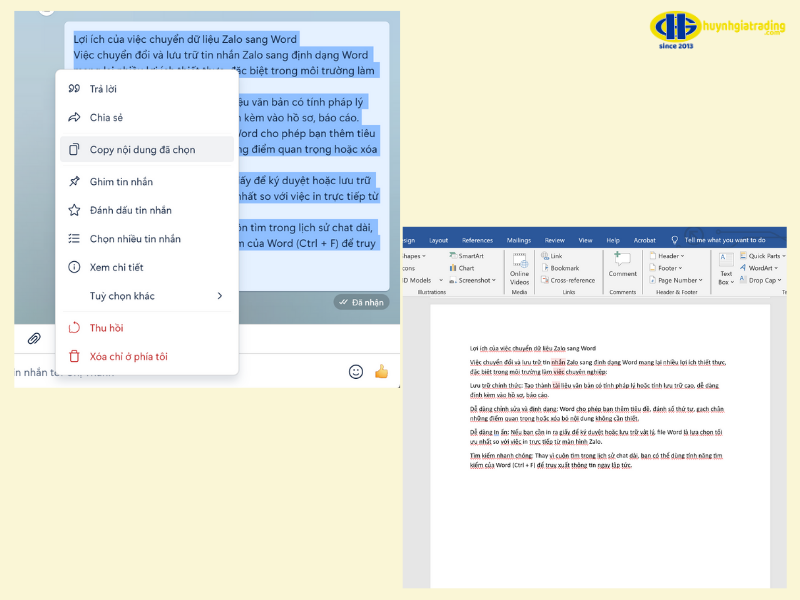
Cách 2: Sử dụng tính năng "Xuất dữ liệu" của Zalo PC
Đây là cách chính thức và tiện lợi nhất do Zalo cung cấp, phù hợp khi bạn muốn lưu toàn bộ lịch sử trò chuyện của một cuộc hội thoại.
- Mở Cài đặt: Trên Zalo PC, chọn biểu tượng Cài đặt (hình bánh răng cưa) ở góc dưới bên trái.
- Vào mục Tin nhắn: Chọn "Lưu trữ" hoặc "Dữ liệu" (tùy phiên bản) > Tìm và chọn tính năng "Xuất dữ liệu" > Tích chọn vào cuộc trò chuyện bạn muốn xuất tin nhắn.
- Thực hiện: Chọn "Xuất dữ liệu" và đợi quá trình hoàn tất. Zalo sẽ xuất ra một file nén (.ZIP) chứa toàn bộ tin nhắn dưới dạng file HTML hoặc Text.
- Chuyển sang Word: Giải nén file. Mở file HTML/Text vừa xuất, sao chép toàn bộ nội dung và dán vào Word để chỉnh sửa.
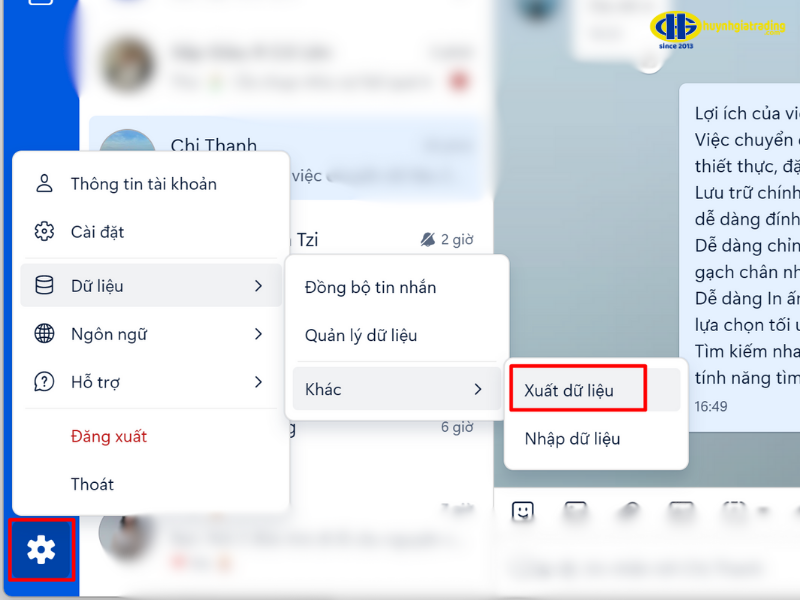
Cách 3: Chụp màn hình (Screenshot) và chèn vào Word
Nếu đoạn chat có chứa hình ảnh, tài liệu hoặc biểu tượng cảm xúc quan trọng, việc chụp màn hình sẽ giúp bạn lưu giữ chúng một cách trực quan nhất.
- Chụp màn hình: Sử dụng tổ hợp phím Windows + Shift + S (đối với Windows) hoặc Command + Shift + 4 (đối với MacOS) để chụp đoạn hội thoại Zalo.
- Dán vào Word: Mở file Word, nhấn Ctrl + V để dán ảnh đã chụp.
- Chỉnh sửa: Sau khi chèn, bạn có thể dùng công cụ Crop (Cắt) trong Word để cắt bỏ các chi tiết thừa như thanh công cụ Zalo, chỉ giữ lại đoạn chat cần thiết.
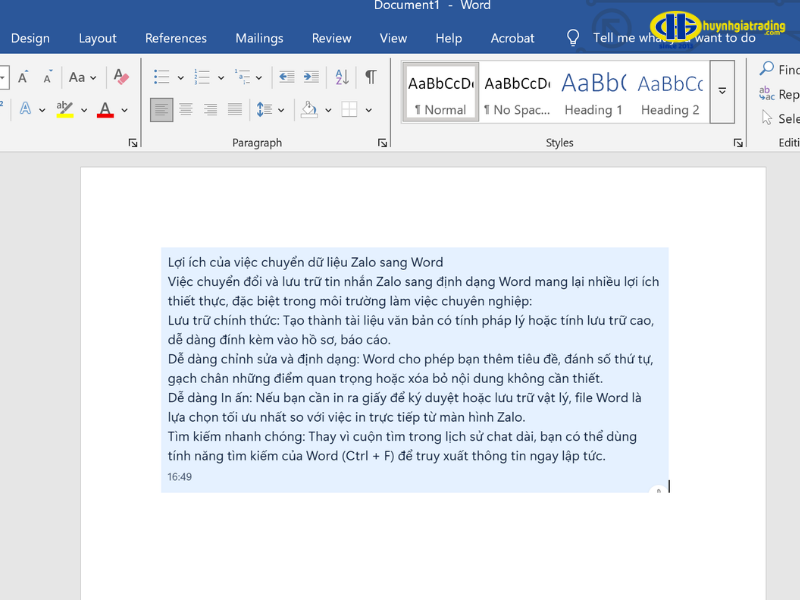
>> Xem thêm: Cách chuyển file ảnh sang Word
Cách xuất tin nhắn Zalo ra Word trên Điện thoại
Do Zalo trên điện thoại không có tính năng xuất file, bạn cần thực hiện thủ công hơn.
Phương pháp 1: Sao chép từng đoạn
- Phù hợp với các đoạn tin nhắn ngắn, chỉ vài câu.
- Mở Zalo trên điện thoại. Vào cuộc trò chuyện cần lưu.
- Nhấn giữ tin nhắn → chọn Sao chép.
- Mở ứng dụng Word, Google Docs hoặc Ghi chú → Dán nội dung vào.
- Lặp lại với các đoạn tin khác và lưu lại dưới dạng .docx hoặc .txt.
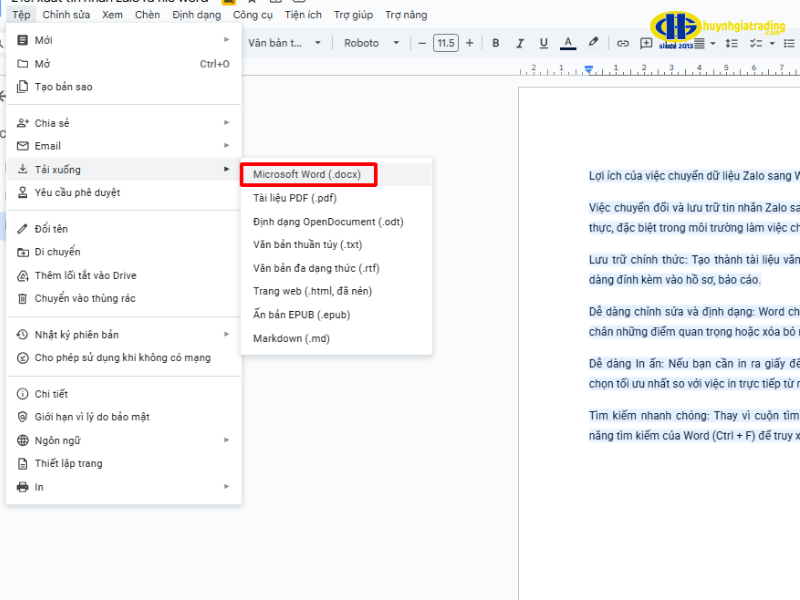
Phương pháp 2: Sử dụng "Cloud của tôi" làm cầu nối
Nếu tin nhắn quá dài hoặc có nhiều hình ảnh, bạn có thể dùng tính năng Cloud của tôi (My Cloud) để gom nhóm dữ liệu trước khi chuyển sang Word trên PC.
- Chuyển tiếp (Forward) tin nhắn: Trong đoạn chat Zalo, nhấn giữ vào tin nhắn muốn lưu, chọn "Chuyển tiếp" (Forward).
- Chuyển đến Cloud của tôi: Chọn "Cloud của tôi" làm đích đến.
- Truy cập trên PC: Mở Zalo PC, truy cập vào mục "Cloud của tôi" để xem lại các tin nhắn đã chuyển tiếp.
- Sao chép sang Word: Từ Zalo PC, thực hiện lại Cách 1 (Sao chép thủ công) để dán vào file Word.
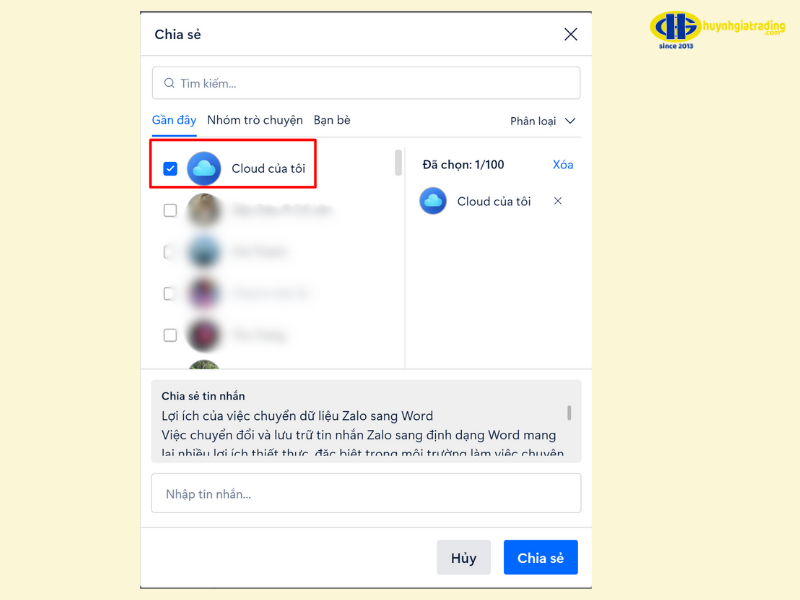
Những lưu ý quan trọng khi xuất tin nhắn từ Zalo
Khi thực hiện xuất tin nhắn Zalo sang file Word, người dùng cần nắm rõ một số lưu ý quan trọng để tránh lỗi và đảm bảo quá trình diễn ra suôn sẻ:
- Cần có kết nối Internet ổn định: Quá trình xuất file và chuyển đổi sang Word thường cần sử dụng dịch vụ lưu trữ Cloud hoặc công cụ chuyển đổi trực tuyến. Vì vậy, bạn phải đảm bảo điện thoại hoặc máy tính luôn có Internet.
- Kiểm tra dung lượng lưu trữ trên thiết bị: File tin nhắn sau khi xuất và file Word sau khi tải về có thể chiếm nhiều dung lượng. Hãy đảm bảo thiết bị còn đủ bộ nhớ để lưu trữ, tránh việc xuất file bị gián đoạn.
- Chỉ xuất được tin nhắn dạng văn bản: Zalo hiện chỉ hỗ trợ xuất các nội dung văn bản. Những nội dung như hình ảnh, video, file, ghi âm,… sẽ không được đưa vào file xuất. Nếu cần lưu các dữ liệu này, bạn phải tải thủ công từng tệp.
- Không xuất được tin nhắn có biểu tượng ổ khóa: Các đoạn chat có bật mã hóa hoặc tin nhắn riêng tư kèm biểu tượng ổ khóa sẽ không thể xuất ra file vì lý do bảo mật.
- Luôn cập nhật Zalo lên phiên bản mới nhất: Đối với máy tính, bạn cần dùng bản Zalo PC mới nhất để tránh lỗi khi xuất file. Việc cập nhật cũng giúp tối ưu tốc độ và độ ổn định trong quá trình thao tác.
Các câu hỏi thường gặp
1. Có thể xuất toàn bộ cuộc hội thoại ra Word không?
Có. Bạn nên sử dụng tính năng "Xuất dữ liệu" trên Zalo PC để lưu toàn bộ tin nhắn của cuộc hội thoại dưới dạng file Text/HTML, sau đó sao chép nội dung vào Word.
2. Làm sao để In ảnh/Tài liệu Zalo kèm nội dung chat ra giấy?
Bạn nên sử dụng Cách 3 (Chụp màn hình) đoạn chat có chứa ảnh/tài liệu đó, chèn ảnh vào file Word, sau đó thực hiện lệnh in từ Word ra máy in.
>> Xem thêm: Cách in ảnh từ Zalo trên máy tính ra giấy, cách in file ảnh ra giấy A4 không bị đen
Việc xuất tin nhắn Zalo ra file Word là một thủ thuật đơn giản nhưng vô cùng hữu ích, giúp bạn số hóa các cuộc hội thoại quan trọng để phục vụ công việc và lưu trữ. Dù bạn chọn cách sao chép thủ công hay dùng tính năng "Xuất dữ liệu" trên Zalo PC, hãy đảm bảo rằng file Word đã được định dạng chuẩn xác trước khi in ấn. Huỳnh Gia Trading luôn sẵn lòng cung cấp giải pháp máy in, máy photocopy chất lượng cao, giúp tối ưu hóa hiệu suất làm việc của doanh nghiệp bạn.













